アドセンス2次審査の方へ!シーサーブログで広告はどこに貼る?

※無料ブログを使ったアドセンスの申請が
できなくなりました。審査には独自ドメインで
WordPressを使用する必要がありますので、
審査に通したい方は「副業はまだするな」の
マニュアルをゲットして参照してください。
アドセンスの2次審査に通過するため、
いよいよ広告コードを貼っていきます。
Seesaaブログに広告コードを貼るには
どのようにしていけばいいのでしょうか?
詳しく見ていきましょう!
広告コードを取得しましょう!

まずはアドセンスの画面から
広告コードを取得してください。
その方法についてはこちらの
記事をご覧になってください。
Seesaaブログに広告を設置しましょう!

それでは、広告の設置方法について
説明していきます。
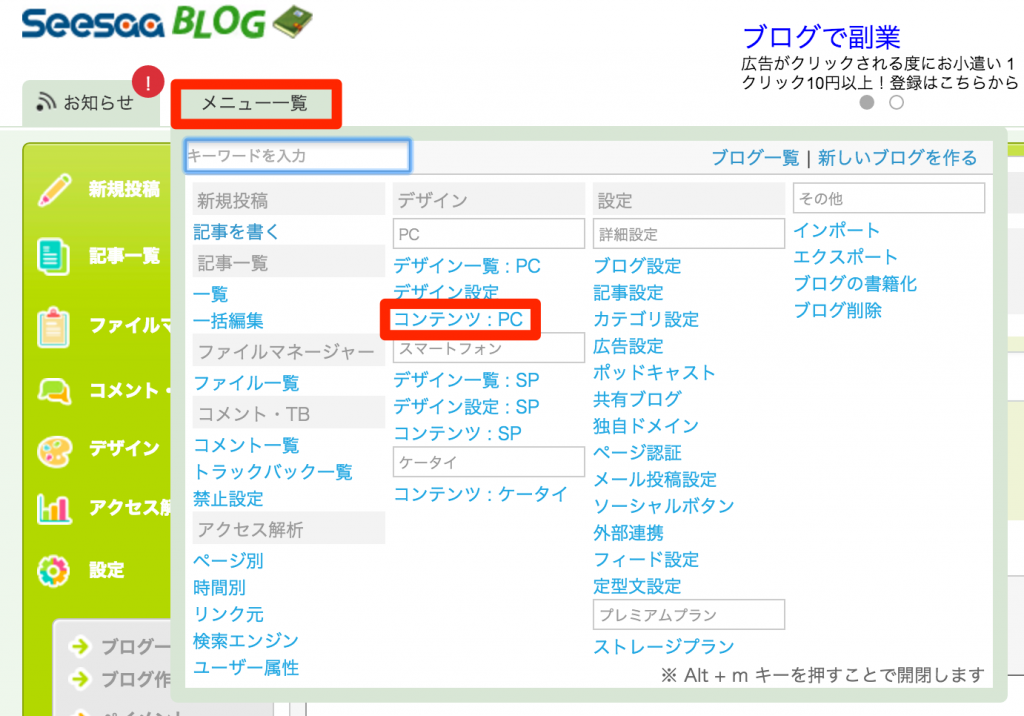
「メニュー一覧」から
「コンテンツ:PC」を
選択しクリックしてください。
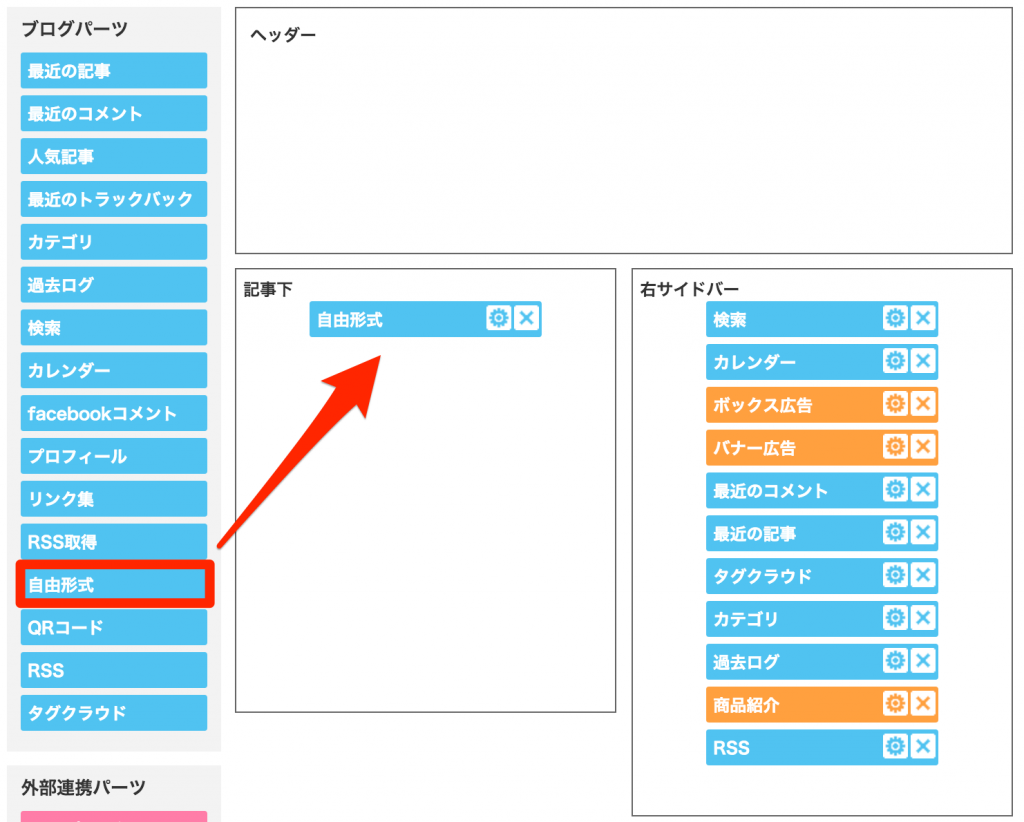
左側の「ブログパーツ」の中から
「自由形式」を「記事下」の中へ
ドラッグ&ドロップしましょう。

次に、「自由形式」の歯車のマークを
クリックしてください。
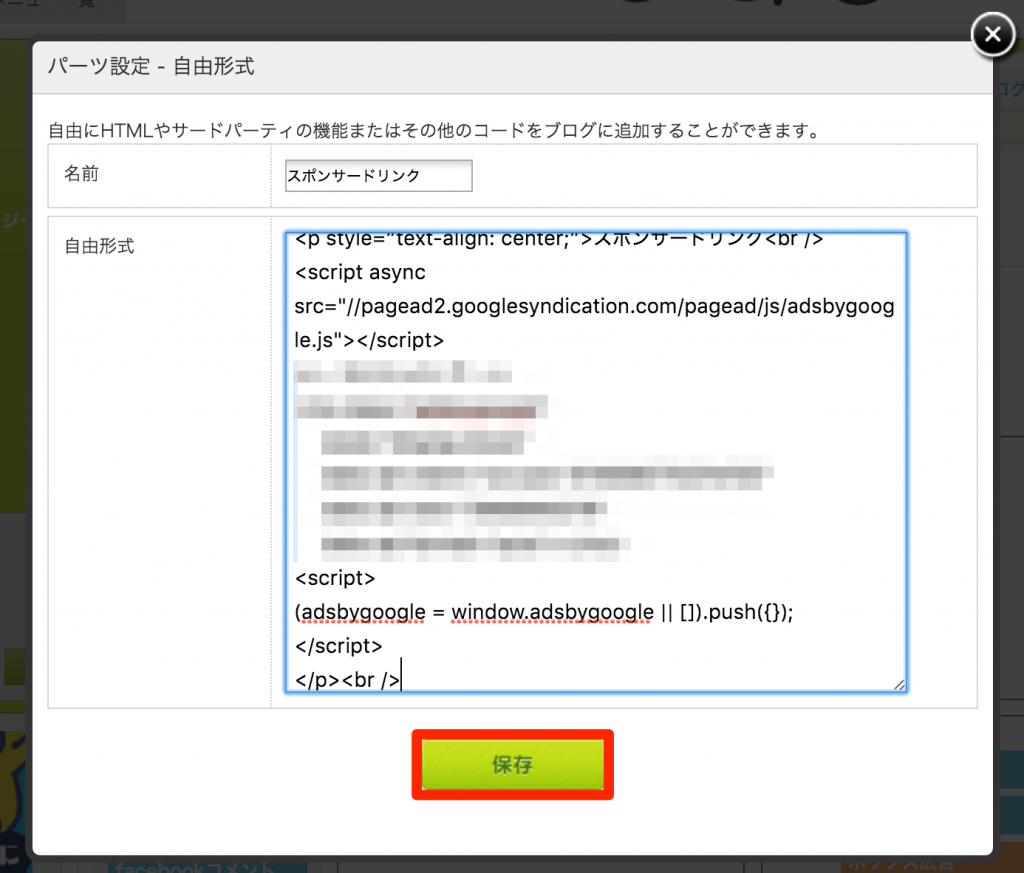
「名前」のところには「スポンサードリンク」など、
広告が貼ってあることがわかるような
ものにしてください。
自由形式の欄に広告コードを貼り付けるのですが、
そのまま貼り付けるのではなく、
広告コードを
<p style=”text-align: center;”>スポンサードリンク<br />
(広告コード)
</p><br />
このタグで囲ったものを
貼り付けるようにしてください。
貼り付けが完了したら忘れずに
「保存」をクリックしてください。
まとめ

広告コードをSeesaaブログに貼るやり方を
解説していきましたがいかがでしょうか?
ちなみにアドセンスの審査を行うには
Seesaaブログで結構なのですが、
大きな金額を稼ぎたい場合は圧倒的に
WordPressを使用するのがオススメです。
Seesaaブログはグーグルから一斉ペナルティを
受けた過去も考えると間違いないでしょう。
WordPressでブログを立ち上げ
月収30〜40万円を安定して稼げるように
なった方法を無料で公開しています。
期間限定での公開になりますので
興味がある方は今のうちに手に入れて
おいてくださいね。